Aktualisiert December 2025 : Beenden Sie diese Fehlermeldungen und beschleunigen Sie Ihr Computersystem mit unserem Optimierungstool. Laden Sie es über diesen Link hier herunter.
- Laden Sie das Reparaturprogramm hier herunter und installieren Sie es.
- Lassen Sie es Ihren Computer scannen.
- Das Tool wird dann Ihren Computer reparieren.
IIS oder Internet Information Services ist eine in Windows Server enthaltene Technologie, die einen sicherheitstechnisch verbesserten, einfach zu verwaltenden Webserver zur Entwicklung und zuverlässigen Bereitstellung von Webanwendungen und Webdiensten bereitstellt. Auf diese Weise können Unternehmen umfangreiche, webbasierte Erlebnisse bieten. Der IIS ist bei den Windows-Desktop-Editionen standardmäßig nicht eingeschaltet. Du musst es einschalten.
Lassen Sie uns nun sehen, wie man Internet-Informationsdienste unter Windows 8 aktiviert oder einschaltet. Die Vorgehensweise bleibt die gleiche wie in früheren Ausgaben.
Schalten Sie IIS oder Internet-Informationsdienste unter Windows 8 ein
Wir empfehlen die Verwendung dieses Tools bei verschiedenen PC-Problemen.
Dieses Tool behebt häufige Computerfehler, schützt Sie vor Dateiverlust, Malware, Hardwareausfällen und optimiert Ihren PC für maximale Leistung. Beheben Sie PC-Probleme schnell und verhindern Sie, dass andere mit dieser Software arbeiten:
- Download dieses PC-Reparatur-Tool .
- Klicken Sie auf Scan starten, um Windows-Probleme zu finden, die PC-Probleme verursachen könnten.
- Klicken Sie auf Alle reparieren, um alle Probleme zu beheben.
Drücken Sie die Win+R-Taste in Kombination, um das Dialogfeld “Ausführen” aufzurufen. Geben Sie darin’appwiz.cpl’ ein und klicken Sie auf die Schaltfläche’OK’.
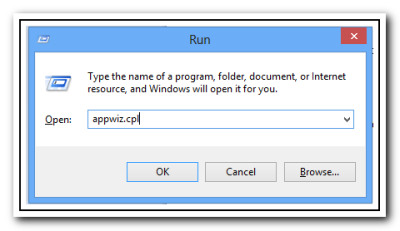
Sie werden zum Bildschirm “Programme und Funktionen” des “Control Panel” weitergeleitet. Dort finden Sie im linken Bereich einen Link zu Windows-Funktionen ein- und ausschalten. Klicken Sie auf diesen Link.
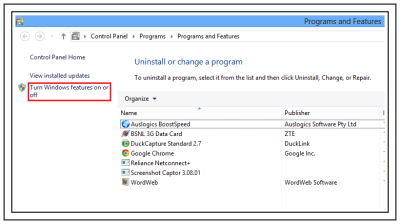
Nun sollte für Sie ein neuer Bildschirm “Windows-Funktionen” sichtbar sein. Scrollen und suchen Sie nach der Option Internet Information Services und aktivieren Sie das Kontrollkästchen, um die Funktion zu aktivieren.
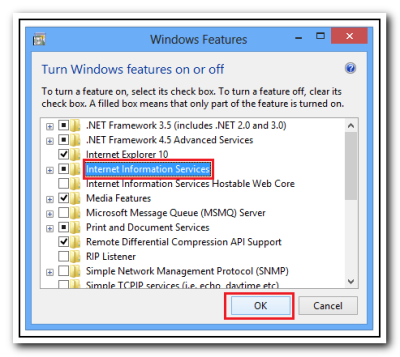
An dieser Stelle können Sie die Einstellungen als Standard belassen und OK sagen, aber Sie können sie sicherlich erweitern und auch die anderen Komponenten überprüfen, wenn Sie daran interessiert sind, alle auszuwählen oder einige abzuwählen.
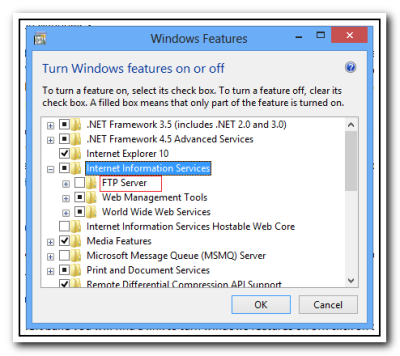
Nachdem Sie auch die gewünschten Optionen konfiguriert haben, klicken Sie auf die Schaltfläche “OK” und warten Sie einige Minuten, damit Windows-Funktionen nach den gewünschten Dateien suchen, diese installieren und die Änderungen übernehmen können.
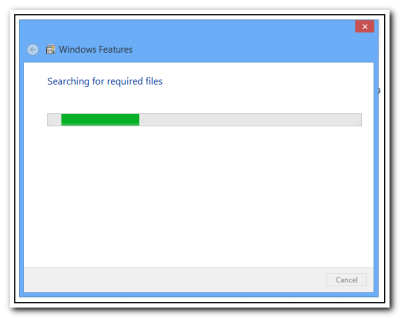
Das ist alles. Sie haben nun die neue Version von IIS Internet Information Services unter Windows 8 erfolgreich installiert, Sie sehen eine neue localhost-Startseite. Schauen Sie sich den Screenshot von unten an.
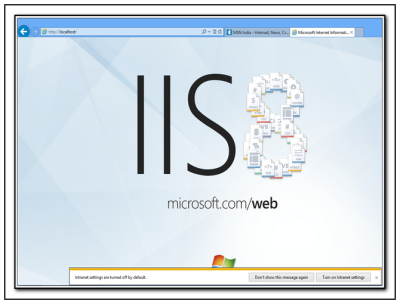
So können Sie Internet-Informationsdienste (IIS) unter Windows 8 aktivieren oder einschalten.
Gehen Sie hier, wenn Sie erfahren möchten, wie Sie Ihren eigenen WordPress-Blog mit Microsoft IIS hosten können.
EMPFOHLEN: Klicken Sie hier, um Windows-Fehler zu beheben und die Systemleistung zu optimieren
